Die schnelle Datenübertragung zwischen mobilen Geräten und Computern ist für moderne Nutzer von entscheidender Bedeutung. Während Nutzer von Apple-Geräten den Komfort des AirDrop-Dienstes genießen, benötigen Nutzer anderer Betriebssysteme zuverlässige AirDrop-Alternativen.
In diesem Artikel werden wir Ihnen die 5 besten AirDrop-Alternativen vorstellen und prüfen. Jede Alternative hat ihre eigenen einzigartigen Funktionen und Anwendungsszenarien, die wir nacheinander vorstellen und bewerten werden.
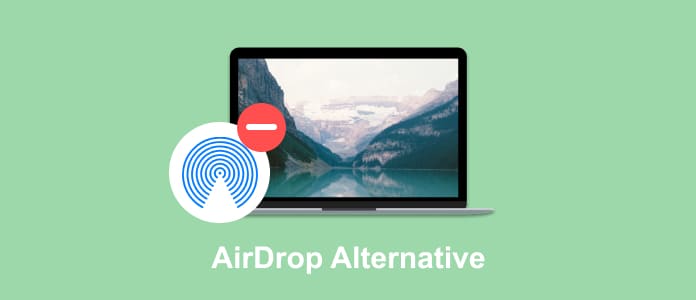
Aiseesoft FoneTrans, die beste Alternative zu AirDrop, ermöglicht eine sichere und schnelle Datenübertragung zwischen iOS-Geräten, Windows, Mac und iTunes. Über AirDrop werden Mediendateien wie Fotos einfach zwischen iOS-Geräten übertragen, und FoneTrans unterstützt nicht nur den Austausch von Mediendateien, sondern auch andere Dateitypen wie Safari-Verlauf, Sprachmemos usw. Zum Beispiel können Sie die Musik vom iPhone auf PC übertragen oder Ihre iPhone Daten auf Mac speichern. Dies ist die beste AirDrop-Alternative für Windows und Mac, die Sie haben sollen.
Downloaden und installieren Sie Aiseesoft FoneTrans.
Die Schritte zur Datenübertragung vom iPhone auf den Windows-Computer sind beispielsweise wie folgt:
Schritt 1: Öffnen Sie die Software und schließen Sie Ihr iPhone per Kabel an den PC an.
Schritt 2: Entsperren Sie das iPhone und tippen Sie auf "Vertrauen" in dem Warnhinweis "Diesem Computer vertrauen?". Nun wird FoneTrans das iPhone erkennen.
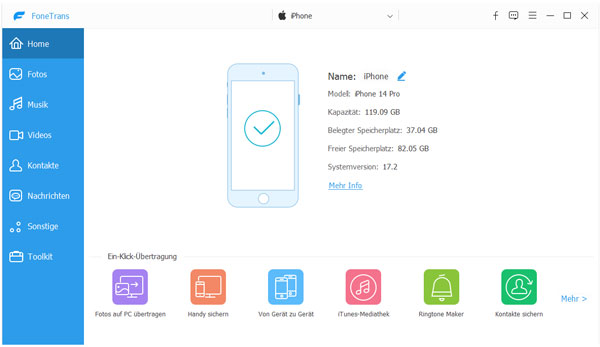
Schritt 3: Klicken Sie in der linken Seitenliste auf einen Dateityp zum Beispiel auf "Fotos" und wählen Sie die gewünschten Daten aus. Dann klicken Sie auf das Computersymbol, um die Daten auf den Computer zu übertragen.
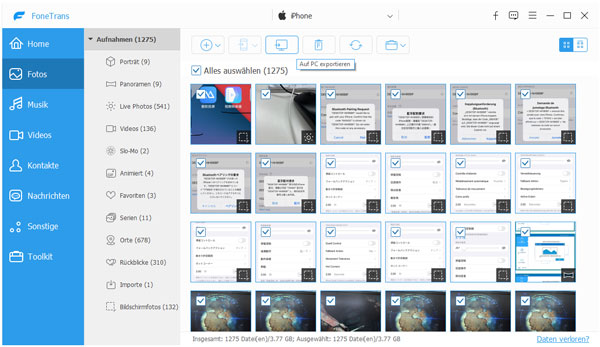
Schritt 4: Wählen Sie einen Speicherort aus. Nun wird FoneTrans die ausgewählten Daten auf den PC exportieren.
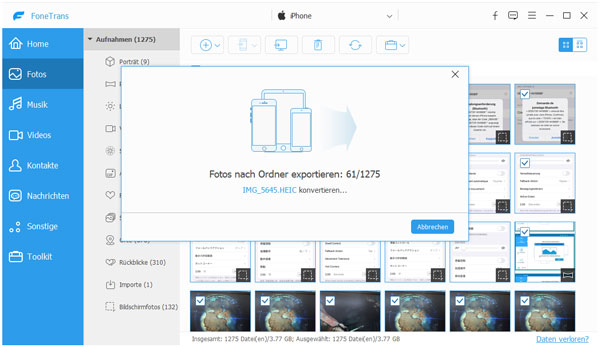
Vorteile:
• Die Datenübertragung auf Windows, iOS und macOS sind unterstützt.
• Verschiedene Datentypen wie Fotos, SMS, Wiedergabeliste, TV-Sendungen und vieles mehr sind unterstützt.
• Große Mengen von Daten können gleichzeitig übertragen werden.
• Die Datenübertragung ist schnell und stabil.
Nachteil:
• Die Datenübertragung von Android zu iOS ist noch nicht unterstützt.(Wenn Sie Daten zwischen Android und iOS übertragen möchten, können Sie MobieSync ausprobieren.)
Send Anywhere ist eine plattformübergreifende Dateiübertragungsanwendung, mit der iOS-Dateien schnell zwischen verschiedenen Geräten übertragen werden können. Durch die Generierung eines eindeutigen 6-stelligen Verifizierungscodes oder eines direkten Links ermöglicht diese AirDrop-Alternative eine sichere Punkt-zu-Punkt-Übertragung.
Schritt 1: Besuchen Sie die offizielle Website von Send Anywhere auf Ihrem iPhone oder iPad.
Schritt 2: Ziehen und laden Sie die Daten direkt hoch. In wenigen Sekunden erhalten Sie einen 6-stelligen Verifizierungscode.
Schritt 3: Besuchen Sie diese Website auf Ihrem Computer und geben Sie den entsprechenden Code ein. Dann können Sie die Daten auf Ihrem Computer übertragen und speichern.
Hinweis: Die Gültigkeitsdauer des Codes beträgt nur 10 Minuten.
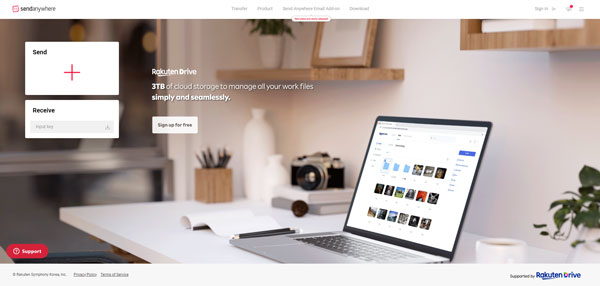
Vorteile:
• Die Datenübertragung auf Windows, iOS, macOS und Kindle sind unterstützt.
• Die Online-Übertragung ist bequem und erfordert keine zusätzlichen Installationen.
• Die Punkt-zu-Punkt-Verschlüsselung gewährleistet Sicherheit bei der Übertragung.
Nachteile:
• Es enthält viel Werbung, und die Funktionen in der Testversion sind eingeschränkt.
• Große Daten könnten durch Netzwerkgeschwindigkeiten beeinträchtigt werden
Snapdrop ist eine der einfachsten Alternativen zu AirDrop für Windows und Mac, weil es sich um eine Online-Übertragungsanwendung handelt. Sie können die Daten ohne Registrierung einfach übertragen. Egal, ob Sie Daten von iPhone auf Windows oder Mac umgekehrt übertragen möchten, können Sie dieses Tool verwenden. Unten nehmen wir die Datenübertragung von iPhone auf Windows als Beispiel und stellen Ihnen vor, wie Sie diese AirDrop-Alternative verwenden.
Schritt 1: Besuchen Sie einfach die Website auf Ihrem iPhone und Windows-Computer gleichzeitig.
Schritt 2: Senden Sie die beliebigen Texte, Fotos und Dokumente oder andere Daten zwischen iPhone und PC hin und her, wenn die beiden Geräte im selben Netzwerk im Web angezeigt werden.
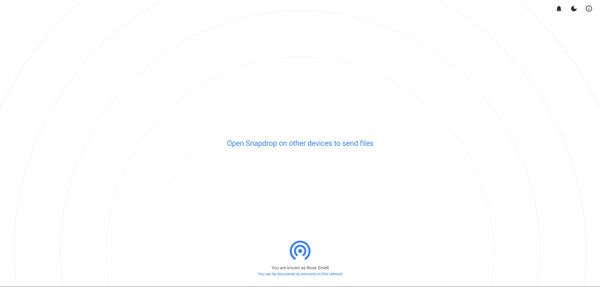
Vorteile:
• Die Datenübertragung auf Windows, iOS und macOS sind unterstützt.
• Die Online-Übertragung ist bequem und erfordert keine zusätzlichen Installationen.
Nachteil:
• Bei großen Dateien könnte die Übertragungsgeschwindigkeit durch Browserleistung und Netzwerkeinschränkungen beeinträchtigt werden.
WeTransfer bietet einen schnellen und einfachen Dateiübertragungsdienst, mit Schwerpunkt auf großen Dateien und hochauflösenden Medien. Wenn Sie die Daten an andere schicken möchten, wird WeTransfer eine gute AirDrop-Alternative.
Die Schritte zur iOS-Datenübertragung sind wie folgt:
Schritt 1: Besuchen Sie die WeTransfer-Website auf Ihrem iPhone. Klicken Sie auf die Schaltfläche "Datei hinzufügen" und wählen Sie die Daten aus.
Schritt 2: Geben Sie die relevanten E-Mail-Informationen des Absenders bzw. Empfängers ein, damit WeTransfer beide Parteien über den Fortschritt der Dateiübertragung informieren kann. Gleichzeitig können Sie bei Bedarf auch zusätzliche Nachrichten hinzufügen.
Schritt 3: Nachdem der Upload abgeschlossen ist, generiert WeTransfer einen Download-Link. Kopieren und teilen Sie den Download-Link für die Datei auf Ihrem PC, um die Daten von iPhone auf PC zu übertragen.
Tipps: Wenn Sie einige Dateien an eine andere Person übertragen möchten, brauchen Sie den Link nicht wiederholt zu kopieren und an die andere Person manuell zu senden. Solange die Empfängerinformationen richtig sind, will WeTransfer automatisch eine E-Mail mit dem Download-Link senden.

Vorteile:
• Die Datenübertragung auf Windows, iOS und macOS sind unterstützt.
• Die Dateiübertragung kann direkt über den Browser erfolgen.
• Der Parallelverstand an mehrere Personen gleichzeitig ist unterstützt.
• Die Übertragung großer Daten, insbesondere die WeTransfer Plus-Abonnement-Version für umfangreiche Anforderungen, wird unterstützt.
Nachteile:
• Die kostenlose Version beschränkt die Gültigkeitsdauer von Dateien und eignet sich möglicherweise nicht für langfristige Zusammenarbeit.
• In Bezug auf die Sicherheit könnte es im Vergleich zu einigen AirDrop-Alternativen weniger sicher sein.
Windows Freigabe in der Nähe ist eine von Microsoft eingeführte Funktion, um die Dateien oder Links zwischen Geräten in der Nähe auf Windows zu übertragen. Daher ist diese Funktion auch eine gute Alternative zu AirDrop für Windows, wenn Sie die Daten von iOS zum Windows-Computer übertragen möchten.
Schritt 1: Gehen Sie zu "Einstellungen" und klicken Sie auf "System".
Schritt 2: Wählen Sie "Gemeinsame Nutzung" und klicken Sie auf den Schalter unter der Option "Auf Geräten freigeben".
Schritt 3: Legen Sie Ihr iPhone in demselben WLAN mit PC. Wählen Sie gewünschte Dateien wie Bilder auf Ihrem iPhone aus. Tippen Sie auf "Teilen" und wählen Sie den PC aus. Dann können Sie die Bilder von iPhone auf PC übertragen.

Vorteile:
• Die Datenübertragung auf Windows und iOS ist unterstützt.
• Als Teil von Windows müssen Sie keine zusätzlichen Apps installieren, um es zu verwenden.
• Es ist einfach zu bedienen und eignet sich daher für Windows-Benutzer, um Dateien schnell freizugeben.
Nachteile:
• Nur verfügbar für Windows 11 oder Windows 10 (Version 1803 oder höher).
• Keine direkte Übertragung auf andere Betriebssysteme wie Mac.
• Auf einigen Geräten können Verbindungsprobleme auftreten.
Oben haben wir Ihnen FoneTrans, Send Anywhere, SnapDrop, WeTransfer und Windows Freigabe in der Nähe als AirDrop Alternative für Windows und Mac vorgestellt. Aber welches Tool soll man wählen? Sie können anhand der folgenden Tabelle entscheiden, welches für Sie am besten geeignet ist.
| AirDrop | FoneTrans | Send Anywhere | SnapDrop | WeTransfer | Windows Freigabe in der Nähe | |
|---|---|---|---|---|---|---|
| Betriebssystem |
iOS und macOS | Windows, iOS und macOS | Windows, iOS, macOS und Kindle | Windows, iOS und macOS | Windows, iOS und macOS | Windows und iOS |
| Software/Online/Anderes |
Funktionskontrollen von Apple | Software | Software/Online | Online | Software/Online | Funktionskontrollen von Microsoft |
| Distanzbegrenzung |
Geräte in unmittelbarer Nähe | Geräte müssen sich durch USB-Kabel miteinander verbinden | - | - | - | Geräte in unmittelbarer Nähe |
| Datenbegrenzung |
1. Dateigröße beträgt nicht mehr als 10GB. 2. Größe Menge von Daten müssen stapelweise verteilt werden |
Keine Begrenzung der Anzahl und Größe der Daten. | 1. Dateigröße beträgt nicht mehr als 10GB auf Website, 100 GB auf Mobilgeräten, 300GB auf Desktop. 2. Keine Begrenzung der Anzahl. 3. Die Gültigkeitsdauer des Codes beträgt nur 10 Minuten. |
Keine Begrenzung der Anzahl und Größe der Daten. | 1. Datengröße beträgt nicht mehr als 2 GB. 2. Keine Begrenzung der Anzahl. 3. Die Gültigkeitsdauer jedes Filetransfers beträgt grundsätzlich 7 Tage. |
1. Keine Begrenzung der Anzahl und Größe der Daten. 2. Größe Menge von Daten sollen am besten stapelweise verteilt werden. |
| Geschwindigkeit |
Es kann durch Netzwerkbedingungen und LAN-Technologie begrenzt sein. | Die Hochgeschwindigkeits-Datenübertragung ist stabil, während die Verbindung durch das Netzwerk nicht beeinträchtigt wird. | Es kann durch Browserleistung und die Netzwerkbedingungen begrenzt sein. | Es kann durch Browserleistung und die Netzwerkbedingungen begrenzt sein. | Es kann durch Browserleistung und die Netzwerkbedingungen begrenzt sein. | Es kann durch Netzwerkbedingungen und LAN-Technologie begrenzt sein. |
Fazit
In diesem Artikel haben wir Ihnen 5 AirDrop-Alternativen vorgestellt. Insgesamt sind die Vor- und Nachteile jeder Software offensichtlich. Wir empfehlen jedoch, dass Sie Aiseesoft FoneTrans verwenden, unabhängig davon, dass Sie eine Alternative zu AirDrop Windows oder AirDrop Mac suchen möchten. Wenn Sie Ihr iPhone synchronisieren oder eine iTunes Alternative suchen, kann FoneTrans Ihnen dabei helfen. Downloaden und probieren Sie die Software aus.